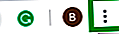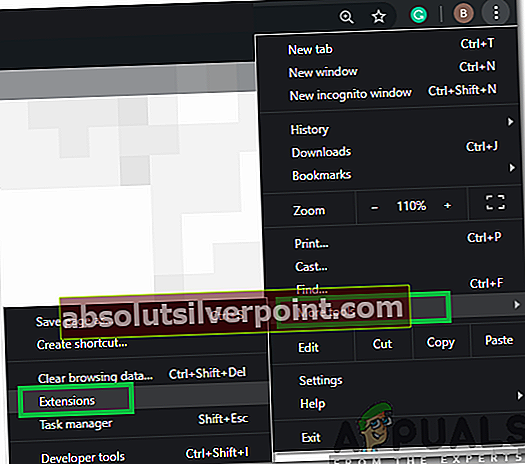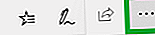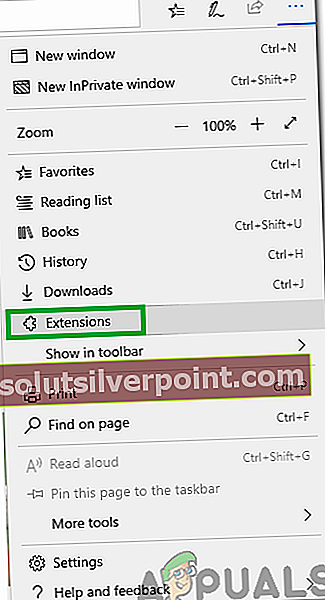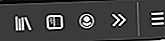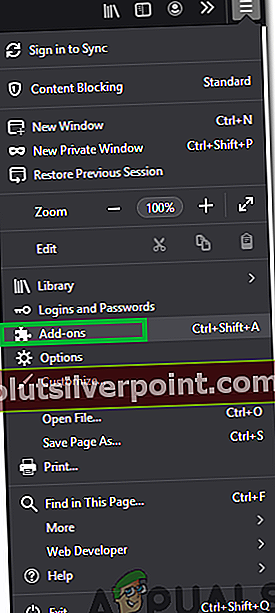Tumblr er en "Micro-Blogging" og Social Media Networking-plattform der brukere kan lage sine egne blogger og legge ut innhold på nettstedet. Nettstedet har en stor tilhenger med over 465 millioner brukere fra og med 2019. Imidlertid har det nylig kommet mange rapporter der brukere ikke kan se bilder på nettstedet og de ikke laster inn.

Dette problemet ble for det meste rapportert av PC-brukere, hvorav de fleste opplevde problemet i forskjellige nettlesere. I denne artikkelen vil vi diskutere noen av årsakene til at dette problemet oppstår, og også gi deg levedyktige løsninger for å rette det helt fra datamaskinen din. Sørg for å følge hvert trinn nøye og i den spesifikke rekkefølgen det presenteres for å unngå konflikt.
Hva forhindrer at bildene lastes inn på Tumblr?
I følge våre undersøkelser er det mange årsaker til at feilen kan utløses. Nedenfor er noen av de vanligste og mest fremtredende:
- Overbelastede servere:I noen tilfeller ble det oppdaget at problemet ble forårsaket på grunn av overbelastning av serverne. Servere kan bli overbelastet hvis en stor mengde brukere er online samtidig og serverne ikke er konfigurert riktig for å gi tilstrekkelig hastighet i tilfelle overbelastning.
- Tilgangs blokkering:Det er kjent at Tumblr har et stort utvalg av innhold som ikke passer for et ungt publikum. Derfor blir nettstedet ofte blokkert i mange land / stater, helt eller delvis. På grunn av siden eller noe av innholdet som er blokkert, kan det hende at bildene ikke lastes inn ordentlig.
- U-Block AddON:U-block er et tillegg som er tilgjengelig for en rekke nettlesere, og det tilbyr tjenester for innholdsfiltrering. I utgangspunktet er det det forhindrer nettsteder å vise annonser og blokkerer popup-vinduer. I tillegg til dette blokkerer det også visse nettsteder som kan være skadelige for datamaskinen. Det er mulig at tillegget blokkerer visse bilder fra å lastes inn på nettstedet.
Nå som du har en grunnleggende forståelse av problemets natur, vil vi gå videre mot løsningene.
Løsning 1: Reinitialisere Internett-ruteren
I noen tilfeller kan det være noen problemer med internettkonfigurasjonene som kan forhindre at forbindelsen opprettes riktig. Derfor, som det mest grunnleggende trinnet mot feilsøking av problemet, vil vi reinitialisere internett-ruteren på nytt ved å fullstendig sykle den. For det:
- Koble fra stikkontakten Internett-ruteren fra veggen.

- Trykk på og holde de makt i minst 30 sekunder.
- Støpsel ruteren tilbake og vent på at internettilgang skal gis.

- Sjekk for å se om problemet vedvarer.
Løsning 2: Deaktivering av U-Block Addon
Hvis U-block Addon er installert i nettleseren din, kan det forhindre at noe innhold på nettstedet lastes riktig, noe som skyldes at problemet blir utløst. Derfor, i dette trinnet, deaktiverer vi U-block add-on. Trinnene kan variere avhengig av hvilken nettleser du bruker.
For Google Chrome:
- Åpen Chrome og start en ny fane.
- Trykk "Meny”-Knappen øverst til høyre.
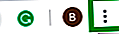
- Hold pekeren på “MerVerktøy”-Alternativer og klikk på“Utvidelser“.
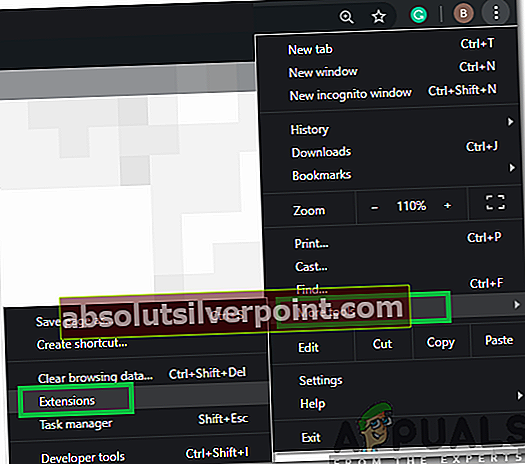
- Klikk på bryteren under “U–BlokkereOpprinnelse”Eller “U-Block” addon for å deaktivere det.
- Omstart i nettleseren og sjekk om problemet vedvarer.
For Microsoft Edge:
- Åpen nettleseren og start en ny fane.
- Klikk på "Meny knappen ”øverst til høyre.
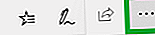
- Klikk på “UtvidelserOg velg “U–BlokkereOpprinnelse”Eller“U-blokk" Utvidelse.
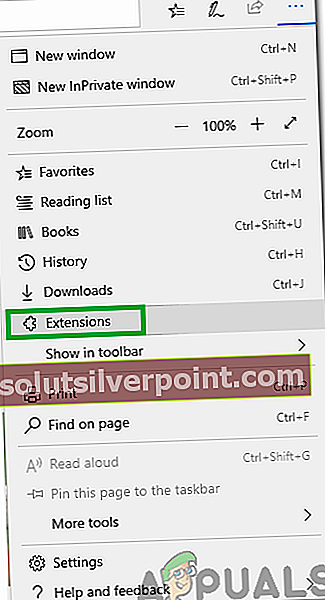
- Velg “Fjerne”Alternativet under det for å fjerne det permanent fra datamaskinen.
- Sjekk for å se om problemet vedvarer.
For Firefox:
- Åpen Firefox og start en ny fane.
- Klikk på "Meny”-Knappen øverst til høyre.
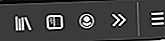
- Klikk “Legge tilPåOg velg “UtvidelserellerTemaer”Alternativet.
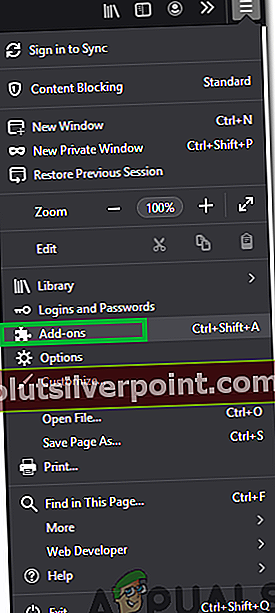
- Klikk på “U-Block Origins ”eller“ U-Block ”alternativet.
- Velg “Deaktiver”-Alternativet og start nettleseren på nytt.
- Sjekk for å se om problemet vedvarer.
Løsning 3: Bruke en VPN
Hvis du er i en region som har blokkert tilgang delvis eller helt til Tumblr, anbefales det å bruke en VPN eller en proxy for å få tilgang til nettstedet og sjekke om problemet vedvarer.